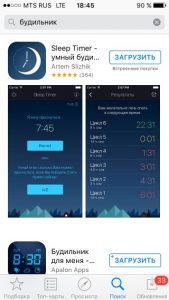- Настройка будильника и управление им на устройстве iPhone
- Настройка будильника
- Установка громкости будильника
- Изменение настроек будильника
- Удаление будильника
- Если уровень громкости слишком низкий или тихий
- Как активировать вибрацию на будильнике?
- Установка вибрации на будильник
- Активация режима «Вибрация»
- Включение вибрации на будильнике
- Как регулировать уровень шума от вибрации?
- Как отключить вибрацию?
- Не срабатывает будильник на iPhone — как не проспать-то?
- Настройка вибрации на iPhone: куда заходить и что выбирать?
- Для каких устройств подходит статья
- Как выключить вибрацию на iPhone (входящие звонки, месседжи, оповещения)?
- Как настроить вибрацию-отклик касанием на дисплей?
- Как настроить вибро на конкретные часы ?
- Как поменять вибрацию на iPhone для различных контактов в телефонной книге
- Возможные неполадки работы вибрации и способы их устранения
- Выводы
Настройка будильника и управление им на устройстве iPhone
Узнайте, как установить, изменить или удалить будильник.
Приложение «Часы» позволяет использовать iPhone как будильник. Просто откройте приложение «Часы» с экрана «Домой» или через Пункт управления. Также можно попросить Siri настроить будильник.
Настройка будильника
- Откройте приложение «Часы» и перейдите на вкладку «Будильник».
- Нажмите кнопку «Добавить» .
- Установите время для будильника. Также можно выбрать один из следующих параметров.
- «Повтор»: нажмите, чтобы настроить повторяющийся будильник.
- «Метка»: нажмите, чтобы задать имя для будильника.
- «Звук»: нажмите, чтобы выбрать звук для воспроизведения при срабатывании будильника.
- «Позже»: включите, чтобы при срабатывании будильника отображать вариант «Позже».
- Нажмите «Сохранить».
Установка громкости будильника
- Перейдите в меню «Настройки» > «Звуки, тактильные сигналы».
- В разделе «Звонок и предупреждения» перетяните ползунок влево или вправо, чтобы изменить громкость. По мере перетаскивания будет звучать сигнал, и вы будете слышать уровень громкости.
- Чтобы регулировать громкость будильника с помощью кнопок громкости на устройстве, нужно включить функцию «Изменение кнопками».
Изменение настроек будильника
- Откройте приложение «Часы» и перейдите на вкладку «Будильник».
- Выберите вариант «Править» в левом верхнем углу.
- Выберите нужный будильник, внесите изменения и нажмите кнопку «Сохранить».
Удаление будильника
Вот несколько вариантов удаления будильника:
- Смахните на будильнике влево и нажмите кнопку «Удалить».
- Выберите вариант «Править», нажмите кнопку «Удалить» , а затем — «Удалить».
- Выберите вариант «Править», затем будильник и «Удалить будильник».
Если уровень громкости слишком низкий или тихий
Режим «Не беспокоить» и переключатель «Звонок/Бесшумно» не влияют на звук будильника. Если переключатель установлен в положение «Бесшумно» или включен режим Не беспокоить, сигнал будильника все равно прозвучит.
Если будильник не звонит, звук слишком тихий или устройство iPhone только вибрирует, выполните следующие действия.
- Установите уровень громкости на устройстве iPhone. Если для будильника установлена слишком низкая или высокая громкость, отрегулируйте ее с помощью кнопок увеличения и уменьшения громкости. Вы можете также перейти в меню «Настройки» > «Звуки, тактильные сигналы» и перетащить ползунок в разделе «Звонок и предупреждения».
- Если будильник только вибрирует, убедитесь, что для звука будильника не выбран вариант «Нет». Откройте приложение «Часы», перейдите на вкладку «Будильник», и выберите вариант «Править». Нажмите нужный будильник, затем нажмите «Звук» и выберите звук.
- Если к устройству iPhone подключены наушники или динамики, сигнал будильника воспроизводится через встроенный динамик iPhone на заданном уровне громкости, а также через проводные наушники или динамики.
Настройка времени iPhone вручную в разделе «Настройки» для изменения поведения приложений (например, таймеров в играх) не рекомендуется и может затрагивать будильники.
Источник
Как активировать вибрацию на будильнике?
Иногда люди устают до такой степени, что на утро не могут просто проснуться от звука будильника. Пути выхода ищут люди, у которых такое случается часто из-за крепкого сна. Один из лучших выходов из этой ситуации — активация режима вибрации на будильнике.
Вибрационный режим активирует вибрацию телефона во время активации будильника. Если смартфон лежит на какой-нибудь твёрдой поверхности(стол или тумба), то вибрация создаст дополнительный шум к звуку будильника, который сможет разбудить человека даже из самого глубокого сна.
Установка вибрации на будильник
Как поставить будильник на вибрацию на Айфоне, чтобы точно не проспать? Потребуется проделать несколько простых шагов.
Активация режима «Вибрация»
Шаг 2. В разделе «Основные» перейдите в подраздел «Универсальный доступ».
Шаг 3. Пролистав немного вниз, найдите вкладку «Вибрация», перейдите в неё и сдвиньте тумблёр вправо, если вибрация у Вас выключена.
Включение вибрации на будильнике
После того, как вибрация включена на телефоне в целом, её можно активировать на своём будильнике. Для этого нужно зайти в системное приложение «Часы» и перейти во вкладку «Будильник».
Шаг 1. Переходим в режим создания будильника.
Шаг 2. Выбираем все необходимые настройки активации звукового сигнала: время, повторения сигнала и название будильника.
Шаг 3. После этого нужно перейти во вкладку «Звук». В самом верху есть вкладка «Вибрация», которая нам и нужна.
Шаг 4. Здесь можно выбрать тип вибрации, который будет активирован на вашем будильнике. Можно выбрать предложенный вариант из стандартных, а можно создать свою вибрацию во вкладке «Произвольный».
Шаг 5. Чтобы создать собственную вибрацию, нужно просто водить пальцем по экрану с различной периодичностью, чтобы задать именно тот темп вибрационного режима, который вам нужен. Чёрные полоски на индикаторе означают, в какие моменты будет осуществляться вибрация.
Шаг 6. После завершения создания собственной вибрации, в правом верхнем углу нужно нажать на кнопку «Сохранить» и задать название своей новой вибрации. После этого вы сможете выбирать её для каждого своего будильника.
Как регулировать уровень шума от вибрации?
Такой функции в мобильной операционной системе iOS нет. Шум от вибрации всегда будет одинаков. Если он вам не нужен, убавить его не получится, можно просто полностью отключить его.
Как отключить вибрацию?
Самый простой способ, чтобы отключить вибрацию на своё смартфоне от Apple — выключить её полностью на всём телефоне. Делается это точно так же, как и при включении(см.раздел «Активация режима Вибрация»), только тумблёр нужно сдвинуть влево.
Вибрацию можно локально отключить в самом будильнике. Для этого в разделе «Вибрация» при настройке звука в самом низу нужно выбрать вариант «Не выбрана». В таком случае, при активации сигнала будильника телефон не будет вибрировать.
Теперь вы знаете, как поставить будильник на вибрацию на Айфоне. Это будет полезно вам, если у вас крепкий сон или на завтра намечено какое-то важное мероприятие, на которое проспать нельзя. Не забудьте поместить ваш телефон на твёрдую поверхность, чтобы увеличить эффективность вибрационного режима.
Источник
Не срабатывает будильник на iPhone — как не проспать-то?
Всем привет! Признавайтесь, кто из вас любит просыпаться по утрам? Мне кажется, таких людей не много. И автор этих строк уж точно не входит в их число. Есть у меня такой недостаток — люблю хорошенько поспать. Но все это не отменяет того, что вставать утром все-таки нужно. И опять же, как и большинство людей, для этого я использую одну замечательную вещь — будильник. Благо на iPhone он есть — хвала Apple за такую полезную и нужную опцию!:)
Но! Последние два дня мой iPhone заботится обо мне чуть больше, чем обычно — он дает мне выспаться. Ведь, несмотря на то, что с вечера я как обычно устанавливаю будильник, утром он просто не срабатывает. В конце-концов мне надоело высыпаться (а точнее постоянно опаздывать) и было решено разобраться — почему сигнал не работает?
Сейчас расскажу, в чем может быть загвоздка и как починить эту «звонилку» — поехали!
Первая хорошая новость: так как все остальные звуки на телефоне работают, то проблема неработающего будильника явно не в железе, а в прошивке. Почему это хорошо? Потому что бежать в сервисный центр не нужно и все можно решить дома самостоятельно.
Кстати, у меня будильник перестал срабатывать после обновления прошивки, что еще раз указывает на проблемы в программном обеспечении. Вообще конечно — как так-то Apple? Одно лечим, другое калечим?
Ну да ладно, на компанию в последнее время и так падает много шишек, что ж из-за мелочей-то заводиться?:) Будем чинить и начнем с самого простого способа:
- Открываем ваши ранее установленные (сохраненные) будильники и удаляем их все.
- Закрываем абсолютно все приложения. Для этого нажимаем два раза на кнопку Home и жестом «смахивание вверх» выгружаем их из памяти. Поступаем так абсолютно со всеми запущенными программами.
- Делаем жесткую перезагрузку. Как? В двух словах не скажешь (для каждой модели iPhone — своя комбинация), поэтому у меня для вас есть отличная инструкция — прочитать и сделать всё как надо.
- Устанавливаем будильник и радуемся (расстраиваемся) из-за того, что теперь он начинает срабатывать вовремя.
Как видите нет ничего сложного, инструкция очень простая и одному из моих знакомых такой способ действительно помог.
Правда, в моем случае все оказалось намного запущенней: как бы я не прыгал, чтобы я ни делал, как бы не перезагружал — ноль реакции. Сигнала я не дождался — звенеть будильник отказывался напрочь.
Если у Вас такая же проблема, то есть два варианта:
- В том случае, когда времени совсем нет и уже надо ложиться спать — скачайте альтернативную программу-будильник из App Store и используйте ее. Только перед тем как лечь отдохнуть, выполните небольшую проверку: поставьте таймер и посмотрите — сработает ли? А то все может быть…
- Чтобы заставить заработать стандартный будильник придется или ждать выхода следующей версии iOS (что может случиться нескоро) или восстанавливать текущую версию ПО через iTunes (процесс тоже небыстрый, но потребует меньше времени).
Так как мой iPhone только обновился, и все проблемы начались именно после этого действия, ждать новой версии iOS можно было бы очень долго. Пришлось прошиваться через DFU (если решите поступить аналогичным образом, то не забывайте про резервные копии!). Каких-то два часа ожидания и будильник вновь звенит!:)
Итого, у статьи два вывода — хороший и плохой:
- Плохой — завтра не высплюсь, будильник в моем iPhone заработал.
- Хороший — статья написана и быть может, кому-нибудь, как и моему знакомому, удастся починить сигнал будильника первым способом, не прибегая к прошивке iPhone.
Источник
Настройка вибрации на iPhone: куда заходить и что выбирать?
Звуковой и осязательный эффект дополнительных сигналов при входящем вызове или месседже — попросту вибрация, — который присутствует уже давно на всех современных смартфонах, оказывается удобным или наоборот, нежелательным, в зависимости от ситуации. Так, один и тот же владелец мобильного устройства может комфортно пользоваться данной утилитой в определенное время дня, но ему же будет желательно убирать вибрацию на освещениях или во время других важных ситуаций. Как же изменить и настроить вибрацию на iPhone?
Сегодня в статье рассмотрим, что данная задача не представляет из себя сложности, и подробно расскажем, как быстро поменять или уменьшить вибрацию на iPhone, как поставить айфон на вибрацию в то время, когда это удобно владельцу. Для наглядности, как обычно, статья снабжена подробными иллюстрациями процесса.
Для каких устройств подходит статья
Опция вибрации присутствует на всех моделях смартфонов от Apple, и умение грамотно обращаться с данной утилитой актуально для всех пользователей i-продукции. Поэтому, инструкции, приведённые в нашем материале, подойдут для всех используемых и имеющихся в доступе на данный момент устройств:
- iPhone 5
- iPhone 6/6Plus
- iPhone 7/7 plus
- iPhone 8/8 plus
- iPhone X/Xs/Xr/Xs Max
- iPhone 11/11 Pro/11 Pro Max
- iPhone 12/12mini/12 Pro/12 Pro Max.
Как выключить вибрацию на iPhone (входящие звонки, месседжи, оповещения)?
- Чтобы изменить или отключить вибро-режим при входящих звонках и сообщениях, а также оповещениях, заходим в Настройки, выбираем пункт «Звуки и тактильные сигналы»:
- Находим переключатели напротив надписей «Во время звонка» и «В бесшумном режиме» — если они включены (зелёный цвет тумблера), отключаем их, переведя в «серое» (неактивное положение), как показано на рисунке ниже:
Теперь вибрационный отклик будет выключен при всех поступающих на айфон вызовах, сообщениях и других видах оповещений — при этом без разницы, находится телефон в обычном или беззвучном режиме.
Если впоследствии нам потребуется снова включить вибро, делаем все те же шаги, только ставим движки в активное положение.
Как настроить вибрацию-отклик касанием на дисплей?
Многих пользователей не устраивает или даже раздражает опция, установленная автоматически на последних современных версиях i-девайсов — отклик-вибрация при прикосновении к дисплею во время работы с устройством — будь то переключение опций в Настройках, задавание определённых параметров в приложениях и пр.
Эту утилиту также можно легко отключить в случае ненадобности (и для экономии заряда батареи).
Чтобы это сделать, заходим, как и в предыдущей главе, в Настройки, снова проходим в меню «Звуки, тактильные сигналы», и листаем вниз до пункта под названием «Системные тактильные». В нем переключаем тумблер в неактивное положение (серый цвет), и после этого вибрация при управлении системой и взаимодействии с ней не будет функционировать.
Как настроить вибро на конкретные часы ?
Благодаря проработанной компанией Apple системе заботы о комфорте своих пользователей с опцией режима «Не беспокоить», нам предоставлена возможность полностью отключать и звучание, и вибрацию в определенное время. Мы сами задаём и выставляем эти часы. Для этого:
- Заходим в Настройках в раздел «Не беспокоить», в нем активируем переключатель напротив одноимённой функции.
- Затем, таким же образом (передвижение тумблера) подключаем опцию «Запланировано», и выставляем в пунктах «Начало» и «Конец» необходимое нам время, на период которого айфон будет находиться полностью в бесшумном режиме, и без вибрации
Отдельными пунктами для удобства пользователей выделен допуск вызовов от избранных пользователей в это «бесшумное» время, а также, будет ли тишина всегда в этот период времени, либо только в том случае, если айфон заблокирован.
Как настроить вибрацию в приложении БудильникДалеко не все любят не только слышать с утра будильник, но ещё и чувствовать его за счёт вибрации. Поэтому, создателями iPhone предусмотрено и ее отключение в Будильнике. Как это сделать:
- Входим в программу Часы, в ней в нижней строчке нажимаем раздел «Будильник» и затем жмём иконку с плюсиком, чтобы задать новое оповещение. После этого ставим необходимое нам время звонка будильника, и жмём на раздел «Мелодия»
- Нажимаем вкладку «Вибрация», где мы увидим все возможные варианты вибрирования айфона при работе будильника. Если мы решили отключить ее, выбираем пункт «Не выбрано».
- Далее, возвращаемся назад нажатием соответствующей кнопки, и жмём «Сохранить» для сохранения проделанных нами настроек.
Когда необходимо отключить вибрацию у уже созданного ранее сигнала будильника, выбираем его в списке сигналов, жмём опцию «Править», затем нажимаем на саму вкладку со временем и в ней выбираем раздел «Мелодия»
- В разделе «Мелодия» снова проходим по пути «Вибрация» — «Не выбрано»
Как поменять вибрацию на iPhone для различных контактов в телефонной книге
Для некоторых пользователей удобно, когда при входящем звонке от определённого человека играет своя мелодия — так можно не глядя на экран сразу понимать, кто звонит. Как мелодию звонка, так и «манеру» вибрации при этом звонке для конкретного абонента можно настраивать. Как это сделать:
- для того, чтобы задать ритм виброзвонка, открываем приложение Телефон, в нем — раздел Контакты, выбираем необходимого человека, и в экране с его данными нажимаем кнопку «Править»
- Теперь заходим в графу «Рингтон», где, помимо выбора мелодий, имеется кнопка «Вибрация» — нажимаем ее. В данном разделе «Вибрация» можно выбрать вариант имеющихся стандартных вибраций, либо же Создать свой собственный, уникальный виброрисунок (нажав опцию «Создать вибрацию» и следуя указаниям системы, «рисуя» виброрежим пальцем по дисплею)
Готово! Таким образом, можно задать оригинальные режимы вибрации для звонков от разных людей, занесённых в Вашу телефонную книгу.
Возможные неполадки работы вибрации и способы их устранения
Может случиться так, что Вам звонят, но не слышно мелодии звонка, айфон лишь вибрирует.
В этом случае следует проверить, не поставлен ли iPhone на беззвучный режим — за это отвечает маленькая кнопка на боковом корпусе девайса. Когда айфон в обычном (со всеми звуками) режиме — переключатель стоит так, что не видно оранжевого/красноватого цвета под ним Если оранжевый кусочек поверхности виден — значит, девайс в бесшумном режиме, но на вибрацию это не задействуется, она все равно будет работать.
Выводы
Итак, в сегодняшней статье мы подробно поговорили о том, в каких случаях задействована вибрация в iPhone, как ее выключить и включить; рассмотрели, как вибро работает в будильнике, как настроить отдельный вид вибрации для разных входящих звонков; как настроить вибрацию, чтобы она не работала в определенное время.
Надеемся, инструкции были ясны и понятны читателям, и теперь каждый, даже начинающий, сможет легко выстроить виброрежим своего iPhone самым удобным и приемлемым образом.
Успехов, и комфортной работы с Вашими Apple-девайсами!
Источник